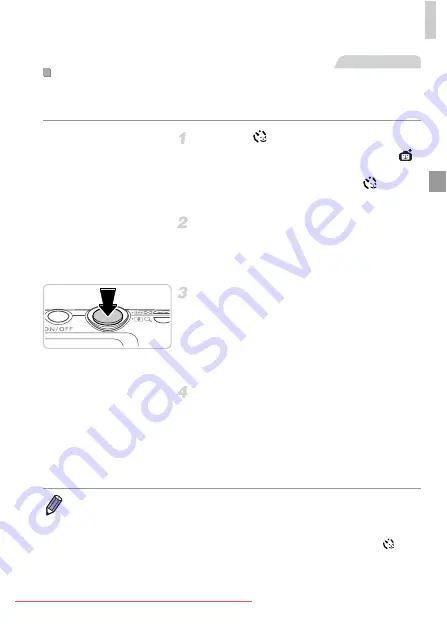
Special Modes for Other Purposes
97
Aim the camera at a person and press the shutter button all the way down.
The camera will shoot about two seconds after a wink is detected.
Choose .
Follow steps 1 – 2 on p. 82 and choose
,
and then press the button.
Press the
buttons to choose
, and
then press the
button.
Compose the shot and press the
shutter button halfway.
Make sure a green frame is displayed around
the face of the person who will wink.
Press the shutter button all the way
down.
The camera now enters shooting standby
mode, and [Wink to take picture] is displayed.
The lamp blinks and the self-timer sound is
played.
Face the camera and wink.
The camera will shoot about two seconds
after detecting a wink by the person whose
face is inside the frame.
To cancel shooting after you have triggered
the self-timer, press the
button.
Using the Wink Self-Timer
Still Images
•
If the wink is not detected, wink again slowly and deliberately.
•
Winking may not be detected if eyes are obscured by hair, a hat, or glasses.
•
Closing and opening both eyes at once will also be detected as a wink.
•
If winking is not detected, the camera will shoot about 15 seconds later.
•
To change the number of shots, press the
buttons after choosing
in
step 1. [Blink Detection] (p. 78) is only available for the final shot.
•
If no one is in the shooting area when the shutter button is pressed all the way
down, the camera will shoot after a person enters the shooting area and winks.
Содержание IXUS 125 HS
Страница 1: ...Downloaded From camera usermanual com ...
Страница 9: ...Downloaded From camera usermanual com ...
Страница 12: ...Downloaded From camera usermanual com ...
Страница 16: ...Downloaded From camera usermanual com ...
Страница 23: ...Downloaded From camera usermanual com ...
Страница 35: ...Downloaded From camera usermanual com ...
Страница 36: ...36 Downloaded From camera usermanual com ...
Страница 37: ...37 Camera Basics Basic camera operations and features Downloaded From camera usermanual com ...
Страница 44: ...44 Downloaded From camera usermanual com ...
Страница 55: ...Downloaded From camera usermanual com ...
Страница 57: ...Downloaded From camera usermanual com ...
Страница 79: ...Downloaded From camera usermanual com ...
Страница 85: ...Downloaded From camera usermanual com ...
Страница 86: ...Downloaded From camera usermanual com ...
Страница 113: ...Downloaded From camera usermanual com ...
Страница 123: ...Downloaded From camera usermanual com ...
Страница 127: ...Downloaded From camera usermanual com ...
Страница 128: ...Downloaded From camera usermanual com ...
Страница 130: ...Downloaded From camera usermanual com ...
Страница 136: ...Downloaded From camera usermanual com ...
Страница 142: ...Downloaded From camera usermanual com ...
Страница 151: ...Downloaded From camera usermanual com ...
Страница 154: ...Downloaded From camera usermanual com ...
Страница 157: ...Downloaded From camera usermanual com ...
Страница 158: ...Downloaded From camera usermanual com ...
Страница 165: ...Downloaded From camera usermanual com ...
Страница 168: ...Downloaded From camera usermanual com ...
Страница 171: ...Downloaded From camera usermanual com ...
Страница 178: ...Downloaded From camera usermanual com ...
Страница 182: ...Downloaded From camera usermanual com ...
Страница 196: ...Downloaded From camera usermanual com ...
Страница 197: ...197 Appendix Helpful information when using the camera Downloaded From camera usermanual com ...
Страница 199: ...Downloaded From camera usermanual com ...
Страница 201: ...Downloaded From camera usermanual com ...
Страница 205: ...Downloaded From camera usermanual com ...
Страница 209: ...Downloaded From camera usermanual com ...
Страница 219: ...Downloaded From camera usermanual com ...
















































